您将一张漂亮的图片设置为墙纸,但重新启动 Mac 后,该图片将不再用作墙纸。它已更改,并已被默认的 macOS 壁纸替换。如果您遇到这个烦人的问题,这里有一些简单的解决方案来解决此问题。
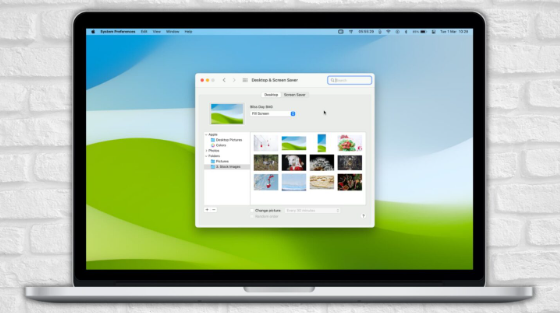
本教程适用于 macOS 的所有现代版本,包括 macOS 大苏尔和 macOS 蒙特雷。
修复重启后Mac更改壁纸的问题
1. 不要删除或更改壁纸文件的位置
当您在 Mac 上下载壁纸时,它很可能会存储到“下载”文件夹中。从那里,您可以右键单击并选择“设置桌面图片”。现在,此图像是Mac的背景。
只要该文件未被删除或移动到新位置,它将继续是Mac的壁纸。因此,如果您将图像设置为墙纸,请确保不要删除其文件。
如果您像我一样想要保持“下载”文件夹干净,请将图像移动到您不经常使用的任何其他文件夹。从那里,右键单击它并选择“设置桌面图片”。
2.阻止Mac自动更改壁纸
macOS 允许您自动更改壁纸游戏,从而为壁纸游戏增添趣味:
登录时
从睡眠中醒来时
每 5 秒
每分钟
每5分钟一班
每15分钟一班
每30分钟一班
每小时一班
每天
要阻止 Mac 更改墙纸并坚持仅使用您设置的墙纸,请按照以下步骤操作:
1) 单击 并选择“系统偏好设置”。
2)单击“桌面”和“屏幕保护程序”。
3)从桌面部分,取消选中更改图片。现在,Mac的壁纸不会定期更改。
阻止 Mac 自动更改壁纸
3. 关闭动态壁纸
在执行上述解决方案时,您是否发现“更改图片”复选框显示为灰色?另外,您是否注意到Mac的壁纸保持不变,但它改变了颜色?
上述两种情况都是因为您在Mac上使用动态壁纸,该壁纸会根据您的位置在一天中自动更改。例如,在早上,它会显得明亮,逐渐地,到了晚上,它会变暗。您可以在该动态壁纸的缩略图中看到变化的五个阶段。
以下是在Mac上停止使用动态壁纸的方法:
1) 单击 >系统偏好设置。
2)单击“桌面”和“屏幕保护程序”。
3)在当前壁纸缩略图旁边,单击“动态”,然后选择“浅色(静止)”或“深色(静止)”。现在,您的壁纸全天都不会改变其颜色和外观。
在Mac上选择“静止”壁纸
4. 更新您的苹果电脑
macOS对错误并不陌生,如果您运行的是旧版本的操作系统,则可能会发生这样的不便。要更新此功能,请单击 然后转到“系统偏好设置”>“软件更新”。
5.您是否使用具有不同壁纸的多个空间?
我是Mac上多个虚拟桌面或空间的忠实粉丝。在任何时候,我都有大约五个带有不同壁纸的桌面。
如果更改这些空间的位置(如将桌面 3 移动到桌面 1),则在重新启动计算机后可能会感到困惑,因为主桌面现在具有不同的墙纸(您移动到第一个位置的桌面 3)。
Mac 上的多个空格
6. 您是否在 MacBook 上使用外置显示器?
少数人观察到,如果您的Mac连接了外接显示器(或多个显示器),则主屏幕上的壁纸可能会发生变化。Apple讨论论坛上的一位用户分享了以下解决此问题的提示:
1) 确保 MacBook 的机盖已打开,然后断开外接显示器的线缆。
2)转到“系统偏好设置”>桌面“和”屏幕保护程序“并设置新的壁纸。要从文件夹中选择一个,请单击小加号图标 (+) >选择墙纸,然后单击“选择”。
3)设置所需的壁纸后,单击>关闭。
4)现在,打开Mac电源。
5) Mac 开机并登录后,连接外部显示器电缆。
在此之后,即使您连接了外部显示器,Mac也不会更改壁纸。
7. 删除桌面图片数据库文件
上述解决方案应该已经解决了这个问题,但如果没有,请按照以下步骤删除(并重新创建)相关的数据库文件:
1)从Finder的顶部菜单栏中,单击“转到”。
2)按住 选项 键以显示并单击“库”。
3)转到应用程序支持>坞。
4)从这里,删除桌面图片.db文件。
5)重新启动Mac,macOS将自动重新创建此文件。在此之后,目前困扰您的壁纸问题应该不再存在。
标签:
版权声明:本文由用户上传,如有侵权请联系删除!
